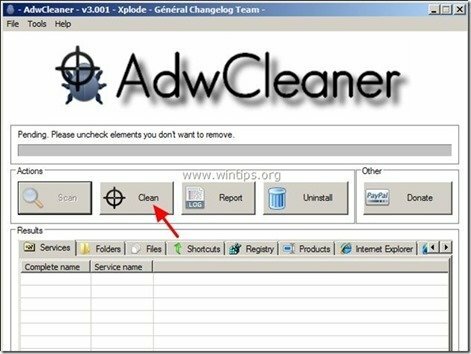Mediasoitin 1.1 on haitallinen mainoslaajennus, joka näyttää mainosohjelmien ponnahdusikkunoita, linkkejä ja tekstejä selaimesi sisällä. “Mediasoitin 1.1” voidaan asentaa yleisiin Internet-selaimiin, Internet Exploreriin, Mozilla Firefoxiin, Google Chromeen, jotta voit näyttää tuntemattomien julkaisijoiden mainoksia ja ansaita rahaa.
"Mediasoitin 1.1” laajennus (lisäosa) on hankala poistaa selaimesta, koska se asennetaan automaattisesti aina, kun selain käynnistetään yrityskäytäntöjen kautta. “Mediasoitin 1.1” on todennäköisesti asennettu tietokoneellesi sen jälkeen, kun olet ladannut ja asentanut muita ilmaisia ohjelmistoja Internetistä.
merkintä: Sinun tulee aina olla tarkkana, kun asennat ohjelmistoja tietokoneellesi.
Jos haluat helposti poistaa Media Player 1.1:n. Internet-selaimellasi, toimi seuraavasti:
![media-soitin-1.1-adware[3] media-soitin-1.1-adware[3]](/f/0cce23309aac58546391dbc00bd61ddd.jpg)
Media Player 1.1 Adware -laajennuksen poistaminen tietokoneeltasi:
Vaihe 1. Poista Media Player -ohjelman asennus ohjauspaneelista.
1. Voit tehdä tämän siirtymällä osoitteeseen:
- Windows 8/7/Vista: Käynnistä > Ohjauspaneeli.
- Windows XP: alkaa > asetukset > Ohjauspaneeli

2. Avaa kaksoisnapsauttamalla
- Lisää tai poista ohjelmia jos sinulla on Windows XP
- Ohjelmat ja ominaisuudet jos sinulla on Windows 8, 7 tai Vista.
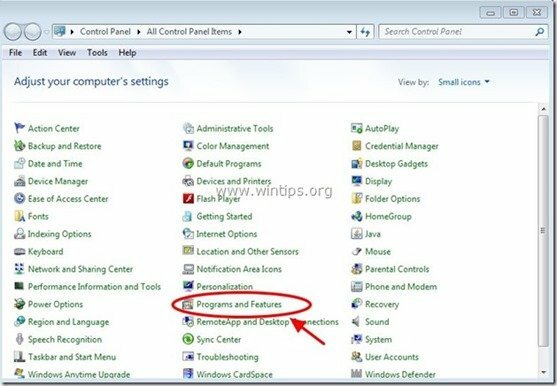
3. Etsi ohjelmaluettelosta ja poista/poista jokin näistä sovelluksista:
- Mediasoitin
- Mediapalvelin 1.1
- Videosoitin
- * Poista myös muut tuntemattomat tai ei-toivotut sovellukset.
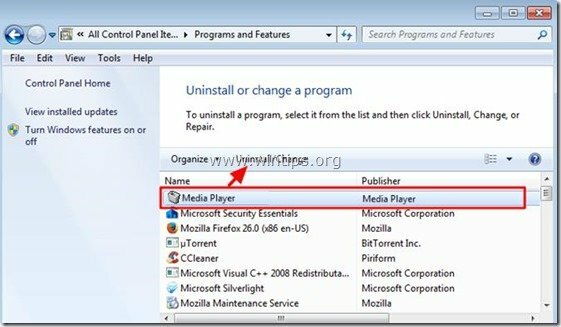
Vaihe 2 Etsi haitallinen Chrome Policy -arvo
1. Avaa Google Chrome ja kohdassa "URL-osoitepalkki”tyyppi: chrome://policy& Lehdistö "Tulla sisään”.
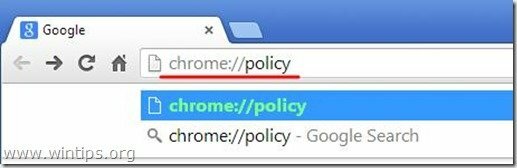
2. Paina Käytännöt-ikkunassa "Näytä arvo”-painiketta.
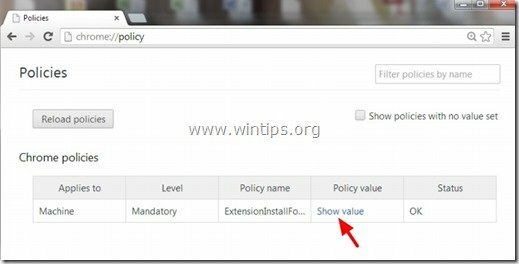
3. nyt "Kopio" haitallisen kansiolaajennuksen polku.
esim. "C:/ProgramData/dgoiddfiaigjfjblblmidmpgokkegkld”
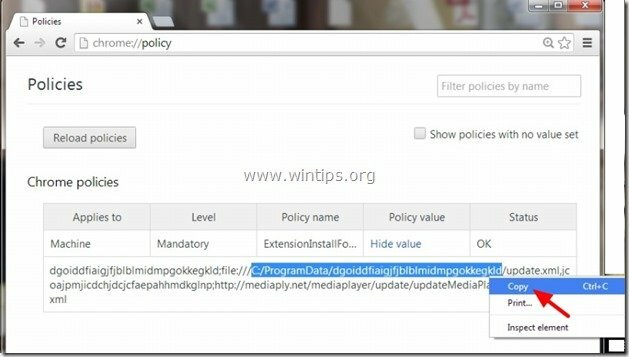
4. Avaa Windows Explorer ja "Liitä” kopioitu polku osoiterivillä.
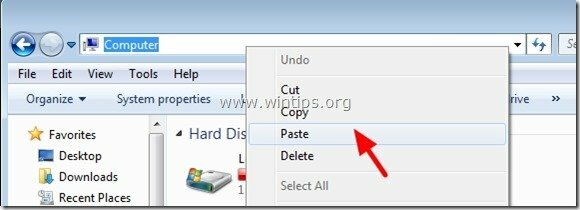
5. Lehdistö "Tulla sisään" navigoidaksesi kyseiselle polulle:
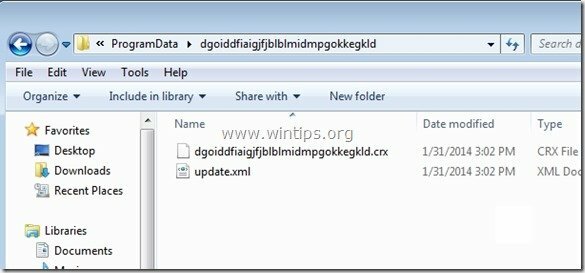
6. Napsauta hiirellä yläkansiota: esim. "C:\ProgramData”
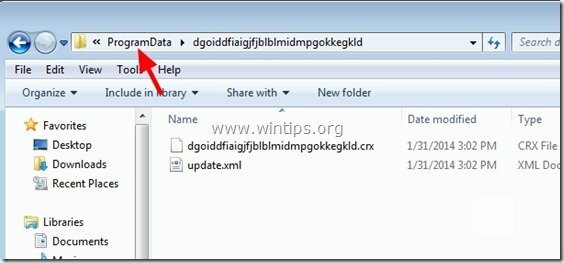
7. Poista lopuksi haitallinen kansio (esim.dgoiddfiaigjfjblblmidmpgokkegkld") sieltä.
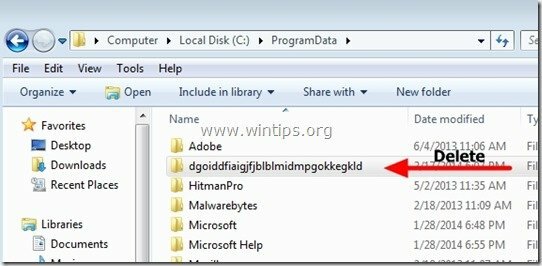
Vaihe 3: Poista "Rekisteri. Pol" tiedosto.
Ilmoitus: Sinun on otettava piilotiedostojen näkymä käyttöön tämän tehtävän suorittamiseksi.
- Kuinka ottaa piilotiedostonäkymä käyttöön Windows 7:ssä
- Kuinka ottaa piilotiedostonäkymä käyttöön Windows 8:ssa
1. Avaa Windows Explorer ja siirry seuraavaan polkuun: C:\Windows\System32\GroupPolicy
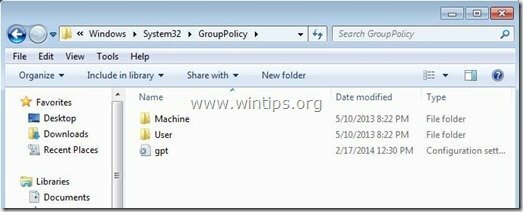
2. Sisään "C:\Windows\System32\GroupPolicy" kansiosta löydät kaksi (2) seurata kansiot:
- Kone
- Käyttäjä
![Registry.pol[3] Registry.pol[3]](/f/a0e5ab5d473a78bc67a5ba7fd87df97f.jpg)
3. Avaa molemmat kansiot (Kone & Käyttäjä) ja poista kaikki tiedostot nimeltä "Registry.pol" heissä.
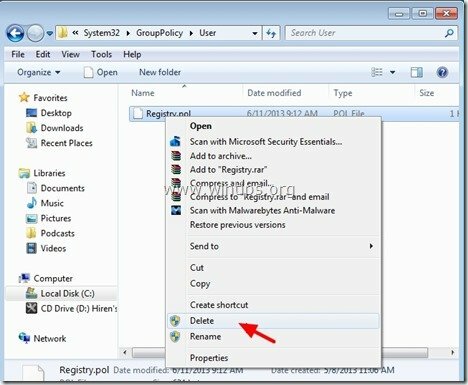
Vaihe 4. Poista "Media Player 1.1" -laajennus Chromesta.
1. ladata ja juostaCCleaner.
2. "CCleanerissa" pääikkuna, valitse "Työkalut" vasemmassa ruudussa.

3. Sisään "Työkalut"-osio, valitse"Aloittaa".

4. Valitse "Kromi”-välilehti.
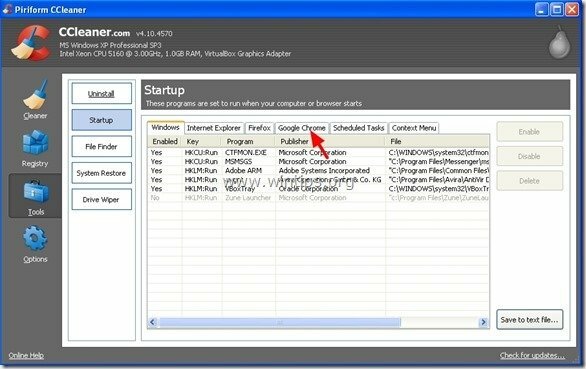
5.Oikealla painikkeella luettelon ei-toivotun laajennuksen kohdalla ja valitse "Avaa Sisältää-kansio”
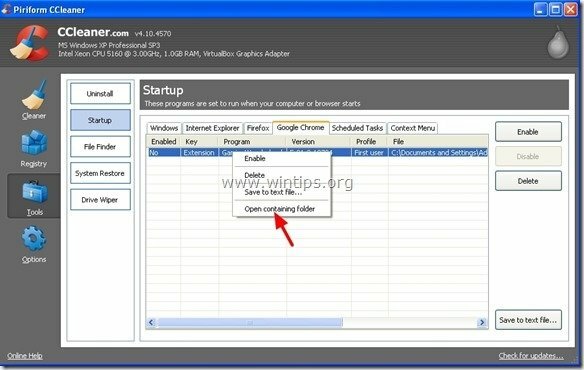
6. Huomaa kansion nimi, josta ei-toivottu laajennus suoritetaan:
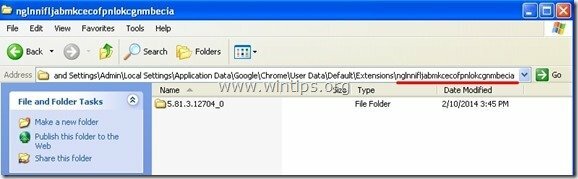
7. Paina "Ylös” -painiketta siirtyäksesi pääkansioon.
Windows XP:
C:\Documents and Settings\
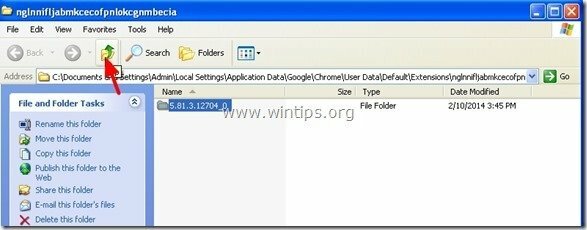
Windows 8, 7 ja Vista käyttäjät: Napsauta yläkansiota:
C:\Käyttäjät\\
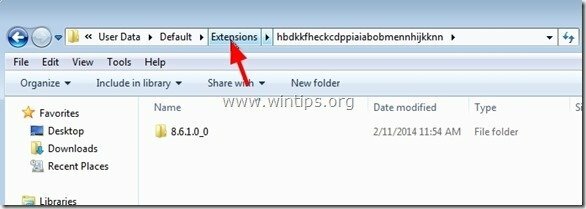
8.Poistaa ei-toivottu kansio.
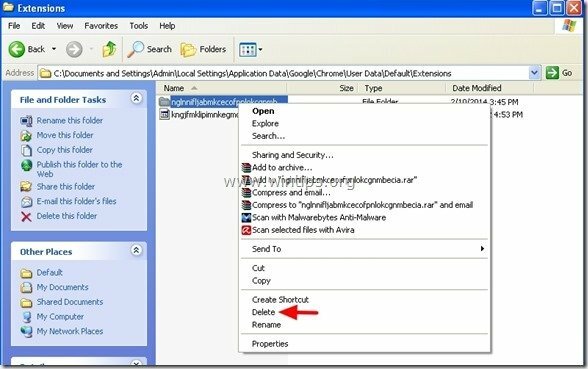
9. Palata CCleaner & poistaa ei-toivottu laajennus luettelosta.
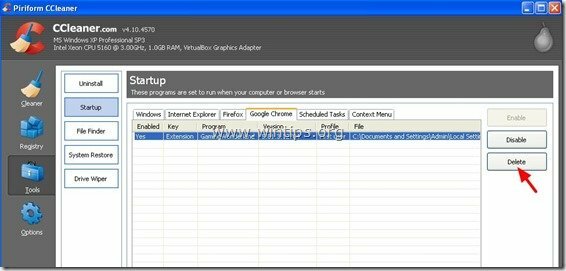
10. Katso lopuksi "Ajoitetut tehtävät” -välilehti ja poista sieltä kaikki löydetyt ei-toivotut tai epäilyttävät merkinnät.*
* Henkilökohtaisesti pidän mieluummin poistamista kohteesta "Ajoitetut tehtävät" mikä tahansa tehtävä (merkintä), joka suorittaa minkä tahansa sovelluksen käyttäjän "Lataukset"-kansiosta tai "C:\Käyttäjät\
esim.
- Kyllä Tehtävä AmiUpdXp Amonetizé Ltd C:\Users\Admin\AppData\Local\SwvUpdater\Updater.exe
- Kyllä Tehtävä FacebookUpdateTaskUserS-1-5-21-2273408809-1896761900-1418304126-1000Core Facebook Inc. C:\Users\Admin\AppData\Local\Facebook\Update\FacebookUpdate.exe /c /nocrashserver
- Kyllä Tehtävä FacebookUpdateTaskUserS-1-5-21-2273408809-1896761900-1418304126-1000UA Facebook Inc. C:\Users\Admin\AppData\Local\Facebook\Update\FacebookUpdate.exe /ua /asennuslähteen ajoitus
- Kyllä Tehtävä {338F2208-C868-43CC-9A39-79727B6B23E2} Microsoft Corporation C:\Windows\system32\pcalua.exe -a "C:\Users\Admin\Downloads\psetup (1).exe" -d C:\Users \Admin\Downloads
- Kyllä Tehtävä {474AEF97-0C09-4D25-8135-CDA13E8C1338} Microsoft Corporation C:\Windows\system32\pcalua.exe -a "C:\Users\Admin\Downloads\Shockwave_Installer_Slim (9).exe" -d C:\Users \Admin\Downloads
- Kyllä Tehtävä {C05DDE9D-C140-41E5-B35F-33181D34FAFA} Microsoft Corporation C:\Windows\system32\pcalua.exe -a C:\Users\Admin\Downloads\WindowsPhone.exe -d C:\Users\Admin\Downloads
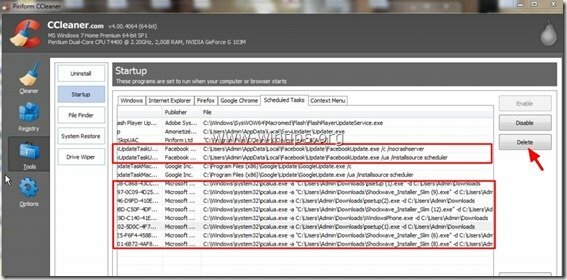
11. kiinni CCleaner.
Vaihe 5. Poista Media Player 1.1:n haitalliset rekisterimerkinnät*
*Ilmoitus: Monet yrityskäytännön avulla asennetut laajennukset eivät lisää lisämerkintöjä Windowsin rekisteriin. Joten noudata tätä vaihetta vain varotoimenpiteenä.
1. Avaa Rekisterieditori.
Voit tehdä sen avaamalla "Juosta"-komento* ja kirjoita hakukenttään "regedit" ja paina"Tulla sisään”.
* Kuinka avata "Juosta"komento:
Windows XP:
Klikkaa "alkaa" -painiketta ja valitse "Juosta”.
Windows 7, Vista
Klikkaa "alkaa" -painiketta ja napsauta "Hae"laatikko.
Windows 8:
Oikealla painikkeella vasemmasta alakulmasta ja valitse "Juosta”.
2. Napsauta Rekisterieditorissa "Muokata"valikosta valitse"löytö”
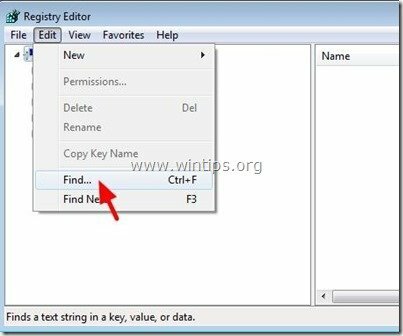
3. "Löytää mitä”-ruutuun, kirjoita: ExtensionInstallForcelist
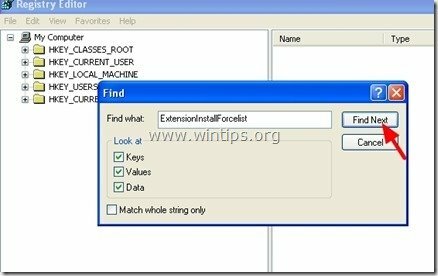
4. Katso nyt oikeaa ruutua "ExtensionInstallForcelist" avain löytyi ja poista kaikki arvot, jotka löytyvät "Oletus" arvo:
esim. Nimi = 1 | Tyyppi = REG_SZ | Data =kghfjkuefkjhfehfio; file:///C:/Dokumentit ja asetukset/Sovellustiedot…
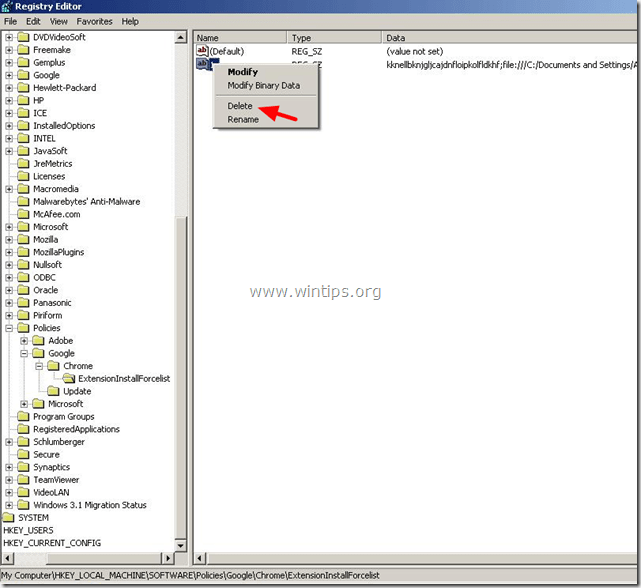
5. Paina "F3" -painiketta näppäimistölläsi löytääksesi seuraavan "ExtensionInstallForcelist”näppäimellä rekisteriin ja toista sama toimenpide (poista ylimääräiset arvot oikeanpuoleisesta ruudusta). *
* Merkintä: Windows XP -tietokoneessa "ExtensionInstallForcelist” avain löytyy 3 (kolme) kertaa näistä paikoista rekisterissä:
- HKEY_CURRENT_USER\Software\Microsoft\Windows\CurrentVersion\Group Policy Objects\{9A8EC6CB-DD83-4E3E-9829-71ED9CEAC021}Machine\Software\Policies\Google\Chrome\ExtensionInstallForcelist
- HKEY_LOCAL_MACHINE\SOFTWARE\Policies\Google\Chrome\ExtensionInstallForcelist
- HKEY_USERS\S-1-5-21-606747145-746137067-854245398-1003\Software\Microsoft\Windows\CurrentVersion\Group Policy Objects\{9A8EC6CB-DD83-4E3E-9829-71ED9CEAC021}Machine\Software\Policies\Google\Chrome\ExtensionInstallForcelist
6. Kiinni"Rekisterieditori”.
Vaihe 6: Puhdista loput mainosohjelmat käyttämällä "AdwCleaner" -ohjelmaa.
1. Lataa ja tallenna "AdwCleaner”-apuohjelma työpöydällesi.
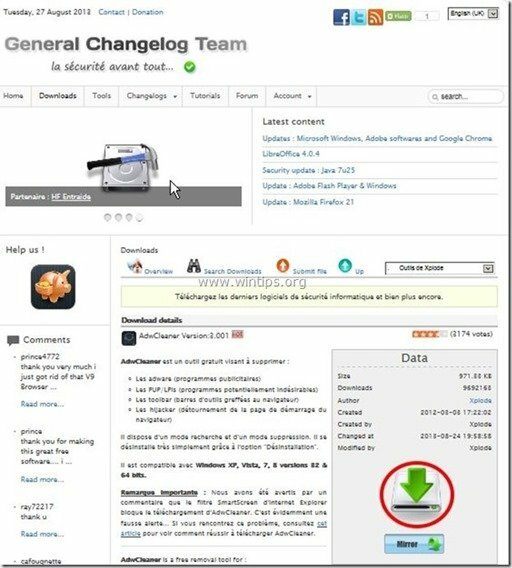
2. Sulje kaikki avoimet ohjelmat ja Tuplaklikkaus avata "AdwCleaner" työpöydältäsi.
3. Lehdistö "Skannata”.
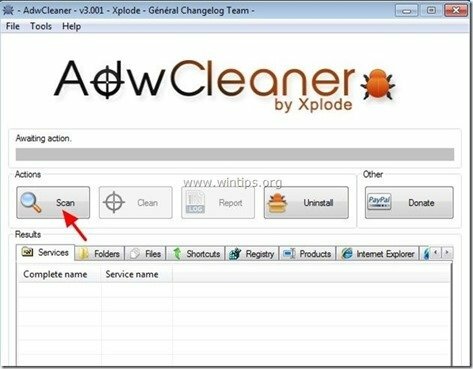
4. Kun skannaus on valmis, paina "Puhdas” poistaaksesi kaikki ei-toivotut haitalliset merkinnät.
4. Lehdistö "OK" osoitteessa "AdwCleaner – Tietoja” ja paina "OK”uudelleen käynnistääksesi tietokoneesi uudelleen.

5. Kun tietokoneesi käynnistyy uudelleen, kiinni "AdwCleaner" tiedot (readme) -ikkuna ja jatka seuraavaan vaiheeseen.
Vaihe 7. Puhdas tietokoneesi jäljellä haitallisia uhkauksia.
ladata ja Asentaa yksi luotettavimmista ILMAISISTA haittaohjelmien torjuntaohjelmista nykyään puhdistamaan tietokoneesi jäljellä olevilta haitallisilta uhilta. Jos haluat pysyä jatkuvasti suojassa haittaohjelmauhilta, olemassa olevilta ja tulevilta uhilta, suosittelemme Malwarebytes Anti-Malware PRO: n asentamista:
Malwarebytes™ suojaus
Poistaa vakoilu-, mainos- ja haittaohjelmat.
Aloita ilmainen lataus nyt!
*Jos et osaa asentaa ja käyttääMalwareBytes Anti-Malware", lue nämä ohjeet.
Neuvoja: Varmistaaksesi, että tietokoneesi on puhdas ja turvallinen, suorita Malwarebytes’ Anti-Malware täysi tarkistus Windowsissa "Vikasietotila".*
*Siirry Windowsin vikasietotilaan painamalla "F8” -näppäintä tietokoneen käynnistyessä ennen Windows-logon ilmestymistä. Kun "Windowsin lisäasetukset-valikko" ilmestyy näytölle, siirry näppäimistön nuolinäppäimillä kohtaan Turva tila vaihtoehto ja paina sitten "TULLA SISÄÄN“.
Vaihe 8. Puhdista ei-toivotut tiedostot ja merkinnät.
Käytä "CCleaner”-ohjelma ja jatka kohtaan puhdas järjestelmäsi väliaikaisesti Internet-tiedostoja ja virheelliset rekisterimerkinnät.*
*Jos et osaa asentaa ja käyttää "CCleaner", lue nämä ohjeet.